چگونه Pop-Up Blocker را در مرورگر کروم (Chrome) غیرفعال کنیم؟
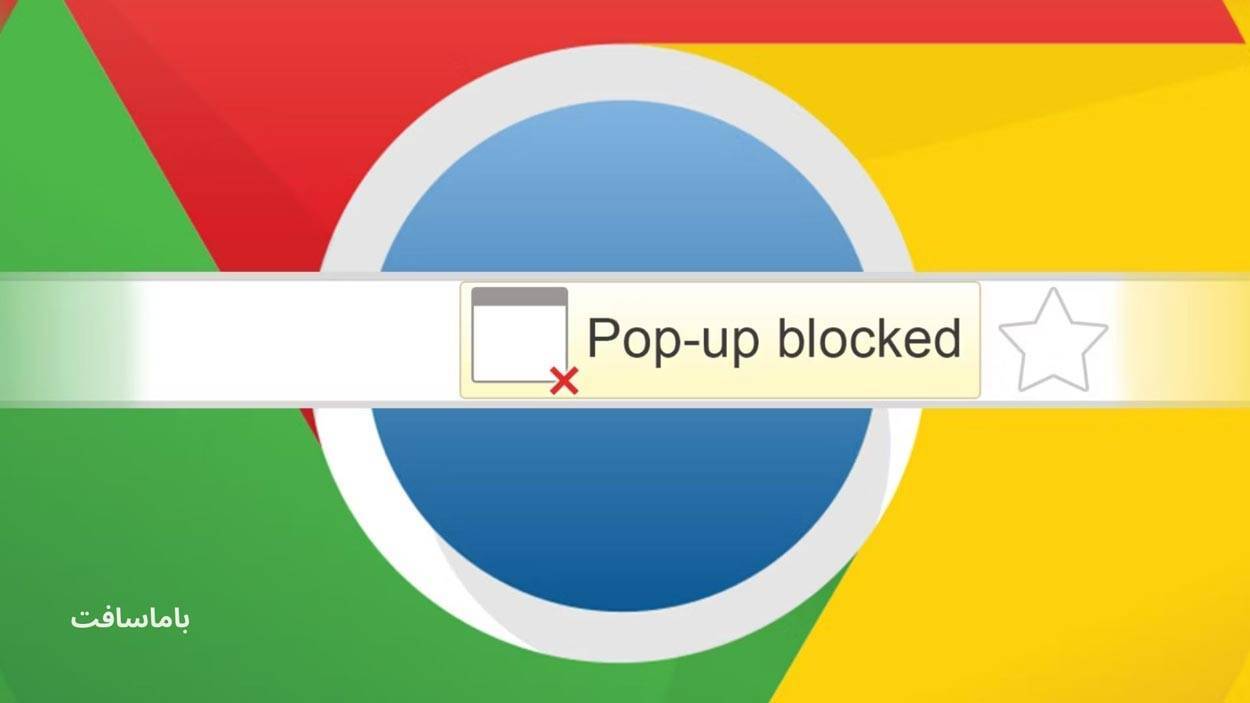
مسدودکننده های پاپ آپ از خراب کردن تجربه آنلاین شما توسط پاپآپ های مزاحم، جلوگیری میکنند. در واقع، مرورگرهای محبوب مانند Google Chrome، به طور پیش فرض پنجره های Pop up را مسدود می کنند اما، مسدودکنندههای پاپآپ، پنجره های بازشو مفید را نیز مسدود میکنند. اگر وبسایتی از شما بخواهد اطلاعاتی را در یک پنجره بازشو وارد کنید، این مورد میتواند مشکل ساز شود. در اینجا نحوه غیرفعال کردن Pop-Up Blocker در مرورگر گوگل کروم را توضیح خواهیم داد.
-
محصول تخفیف خورده
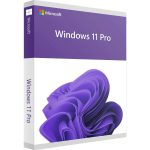 ویندوز 11 پرو57%
ویندوز 11 پرو57%4,600,000 تومان1,978,000 تومان -
محصول تخفیف خورده
 ویندوز 11 هوم59%
ویندوز 11 هوم59%3,400,000 تومان1,399,000 تومان -
محصول تخفیف خورده
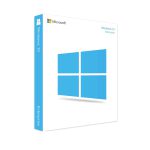 ویندوز 10 اینترپرایز47%
ویندوز 10 اینترپرایز47%9,000,000 تومان4,800,000 تومان -
محصول تخفیف خورده
 ویندوز 10 هوم45%
ویندوز 10 هوم45%1,800,000 تومان999,000 تومان -
محصول تخفیف خورده
 ویندوز 10 پرو42%
ویندوز 10 پرو42%2,197,000 تومان1,280,000 تومان
نحوه غیرفعال کردن Pop-Up Blocker در کروم
- گوگل کروم را باز کنید.
- بر روی سه نقطه در گوشه بالا سمت راست مرورگر کلیک کنید. سپس Settings را انتخاب کنید.
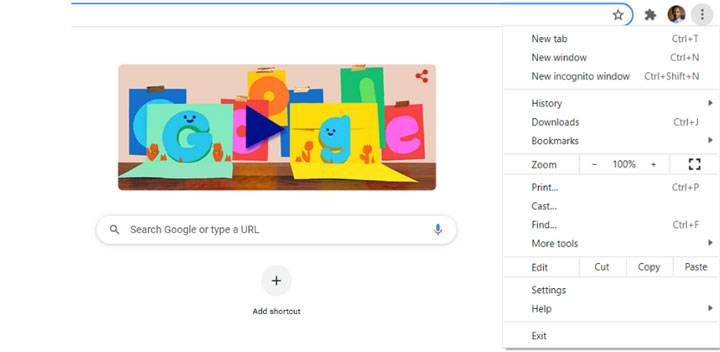
- از منوی سمت چپ، روی گزینه Privacy and Security کلیک کرده و سپس Site Settings را انتخاب کنید.
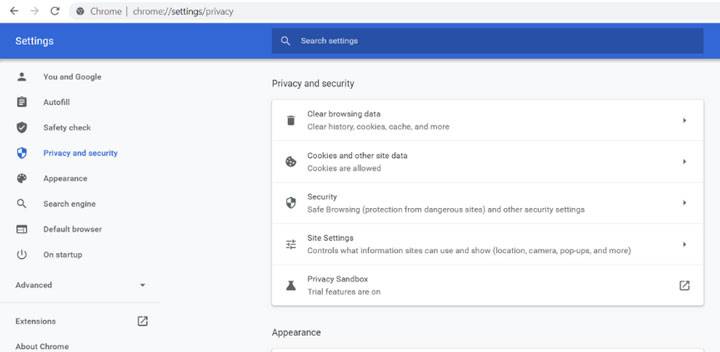
- به پایین بروید و روی Pop-ups and redirects کلیک کنید.
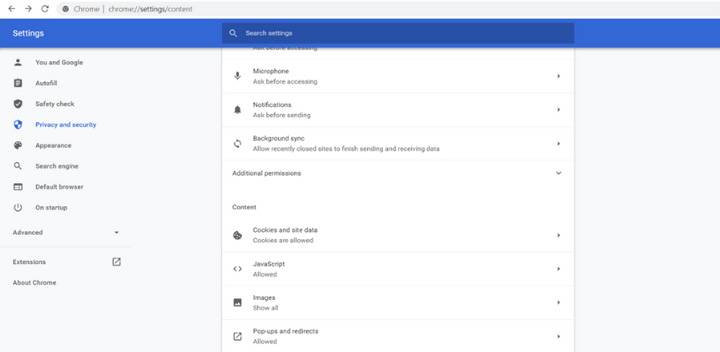
- سپس، در قسمت Pop-ups and redirects، گزینه Blocked (Recommended) را خاموش کنید تا pop-up ها برای همه وبسایتها مجاز باشد (اگر این گزینه نبود بجای آن، گزینه Sites can send pop-ups and use redirects را فعال کنید).
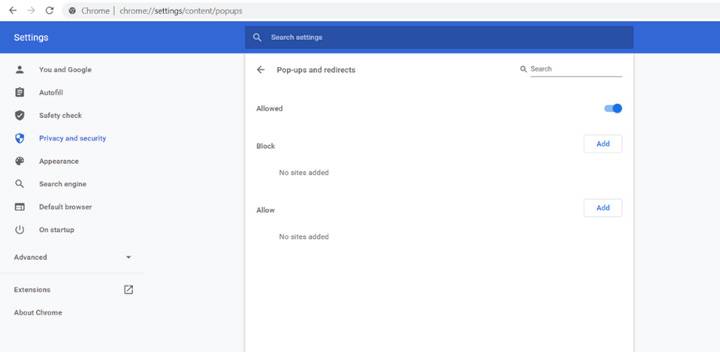
- در قسمت Allow، روی Add کلیک کنید تا پنجره های بازشو فقط از وب سایتهای خاص، مجاز باشد. کافی است URL سایت را در پنجره ای که ظاهر می شود، وارد کنید و روی Add کلیک کنید.
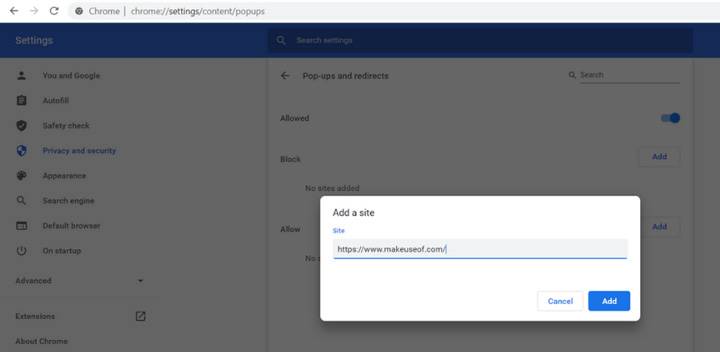
- برای مسدود کردن پنجره های بازشو از یک وب سایت خاص، به Block بروید و روی Add کلیک کنید. آدرس سایتی را که می خواهید بلاک کنید، وارد و روی Add کلیک کنید.
اگر همچنان پنجره های بازشو باعث حواسپرتی شما میشوند، سعی کنید ابزار پاکسازی کروم یعنی Chrome Cleanup را اجرا کنید. برای استفاده از این ابزار، chrome://settings/cleanup را در نوار آدرس وارد کنید. سپس روی Find کلیک کنید. اگر برنامههای مشکوکی پیدا شد، میتوانید آنها را حذف کنید.
نصب و استفاده از افزونههای مخرب نیز می تواند به تجربه وبگردی شما، آسیب برساند. برنامههای افزودنی بد، ممکن است نرمافزارهای تبلیغاتی را نصب کنند و دادههای شما را بدزدند. به همین دلیل است که همیشه مهم است که حواستان به افزونههای مخرب باشد.
مسدود کردن یا مجاز کردن پاپ آپ ها در Google Chrome
پاپآپهایی که هنگام وبگردی ظاهر میشوند، میتوانند حواستان را پرت کنند. با این حال، برخی از پاپ آپ ها ممکن است، مفید باشند. بنابراین، منطقی است که به برخی از این سایتها اجازه داده شود و برخی دیگر را مسدود کنید.
برای اطمینان از اورجینال بودن لایسنس و مناسب ترین قیمت ها، آنتی ویروس و محصولات مایکروسافت مورد نیاز خود را از باما سافت خریداری نمایید.
ممنون که تا انتهای مقاله مدیریت و حذف افزونههای مرورگر، همراه ما بودید. لطفاً سؤالات و نظرات خود را در قسمت دیدگاه ها، باما در میان بگذارید.







